作成日:2023年1月24日
更新日:2025年6月13日
■概要
DPAリポジトリ作成時に指定したユーザーが管理者ユーザーであり、DPAコンソールへのログインユーザーですが、
個別にコンソールユーザーを作成することも可能です。
本手順では、DPAのコンソールユーザーの説明と作成手順を紹介します。
■前提条件
・既にリポジトリ用データベース製品が導入済であること
・DPAサーバー機能がインストール済であること
・DPAでサポートされるブラウザ(Edge / Chrome / Firefox)が導入済であること
・監視ターゲットDBが登録済みであること
| 役割 | 説明 |
|---|---|
| Administrator | すべての操作を実行可能 - インスタンスとVMの登録と登録解除 - ライセンス割り当て - 高度なサポートユーティリティ実行 - システム全体の詳細オプション編集 - モニターの開始・停止 - レポートスケジュールの作成・編集・削除 - アラートグループの作成・編集・削除 - 通知用メールテンプレート作成・編集・削除 - メールサーバーの構成 - 連絡先、連絡先グループの作成・管理 - カスタムプロパティの作成・管理 |
| User Manager | DPAユーザーを作成/管理する権限のみを持つ 収集されたデータの表示、DPAタスク実行等はできない |
| Read Only on All Instance | 全てのインスタンスに対して以下を実行可能 - パフォーマンスデータと指標の表示 - レポートを実行し既存のレポートグループを表示 - 既存のアラートを表示 - ログを表示 |
| Custom Privileges Specified Below | ユーザーが持つ特権と特権が適用されるデータベースインスタンスを個別指定可能 |
■作成手順
①ブラウザを起動し、下記URLにアクセスします。
https://<DPAサーバー機能導入ホスト名>:8124/
②ログイン画面が表示されたら、ユーザー名、パスワードを入力し、『Login』をクリックします。
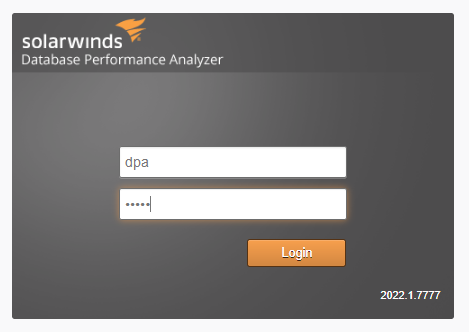
③DPAコンソールが表示されたら、右上の『OPTIONS』をクリックします。
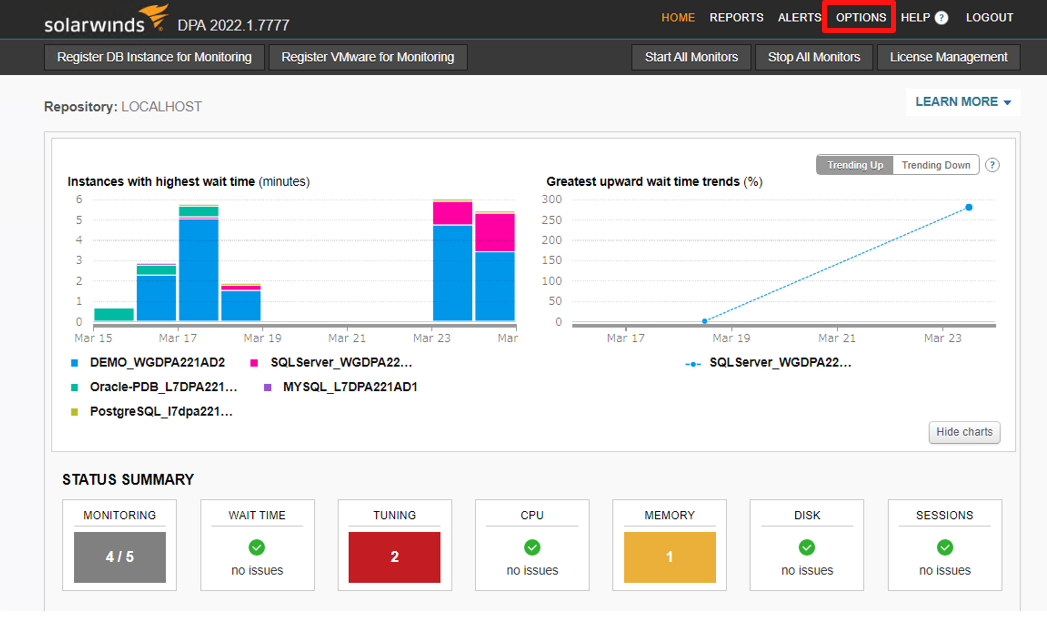
④Management Options画面が表示されたら、『User Administration』をクリックします。
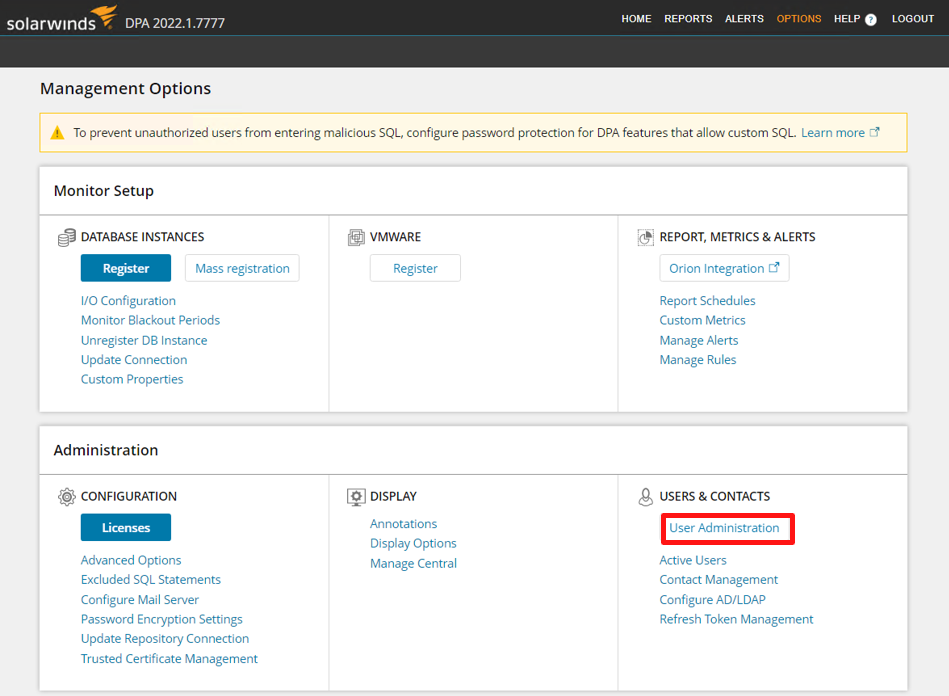
⑤User Administration画面が表示されたら、『Create User』をクリックします。
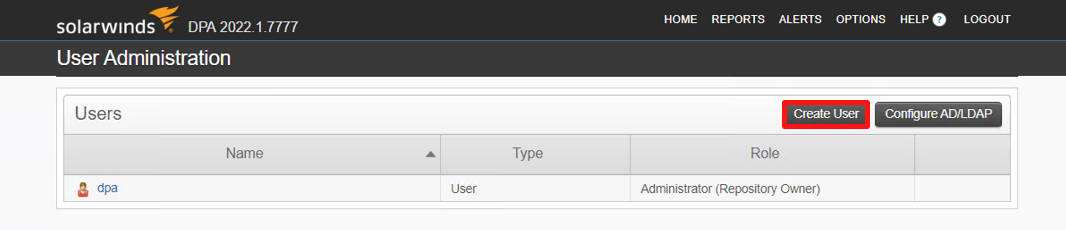
⑥Add User画面が表示されたら、作成するユーザー名、パスワード、付与する役割を指定して、『Save』をクリックします。
※パスワードは英字/数字の組み合わせが必須です。
※役割にCustom Privileges Specified Belowを選択した場合、登録されているインスタンス単位で権限指定が必要です。
本手順ではユーザー名でcosol、役割はCustom Privileges Specified Belowを選択し、
Oracleインスタンスだけ操作できるよう権限指定しています。
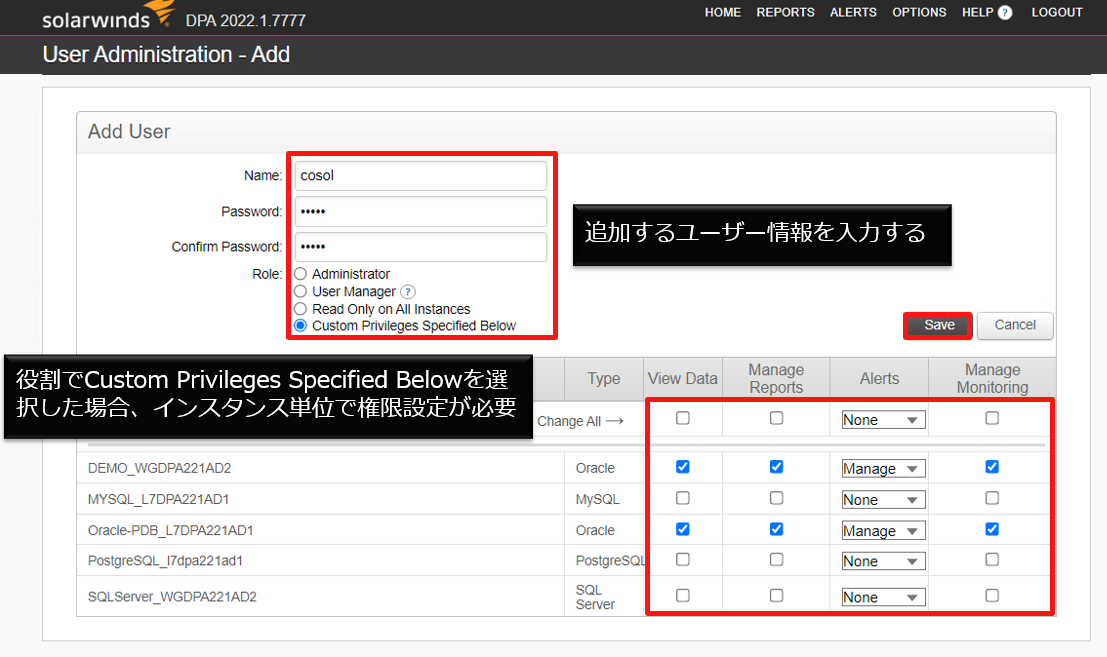
⑦User Administrationで作成したユーザーが表示されていることを確認したら、DPAでのコンソールユーザー作成は完了です。
DPAは14日間、フル機能で無償トライアルも可能です。
DPAに少しでも興味を持っていただけたなら、是非次のページもご参照ください。
・DPA概要ページはこちら
・DPA製品紹介資料ダウンロードはこちら
